हममें से ज्यादातर लोग अपने आईफोन में हजारों तस्वीरें और वीडियो स्टोर करते हैं। बैकअप बनाने के कई तरीके हैं, लेकिन आप शायद यह महसूस न करें कि सही सॉफ्टवेयर और एडॉप्टर के साथ सीधे अपने iPhone से बाहरी ड्राइव पर इन्हें कॉपी करना आसान है। यह iPad से और भी आसान है।
ऐसे।
सुरक्षा के लिए अपने iPhone चित्रों का बैकअप लें
Apple आपके iPhone पर तस्वीरों और वीडियो का बैकअप लेने के लिए कई तरीके प्रदान करता है। जब आप अपने हैंडसेट को सिंक करते हैं तो वे आपके मैक या विंडोज पीसी में स्थानांतरित हो सकते हैं, और/या यदि आप पर्याप्त स्टोरेज स्पेस के लिए भुगतान करते हैं तो आईक्लाउड पर जा सकते हैं। लेकिन आपको तीसरे विकल्प में भी दिलचस्पी हो सकती है: इन सभी फाइलों को सीधे आईफोन से बाहरी ड्राइव पर कॉपी करना।
इससे आप चलते-फिरते आसानी से अंतरिम बैकअप बना सकते हैं। मान लीजिए कि आप येलोस्टोन के माध्यम से लंबी पैदल यात्रा कर रहे हैं। एक बटन के पुश के साथ, आप हर दिन आपके द्वारा ली जाने वाली सभी तस्वीरों को एक फ्लैश ड्राइव पर कॉपी कर सकते हैं ताकि यदि आपके आईफोन के साथ कुछ अनहोनी हो जाए तो आप न्यूनतम राशि खो दें।
यात्रा के दौरान आपको अपने iPhone पर संग्रहण स्थान खाली करने की भी आवश्यकता हो सकती है। छवियों और वीडियो को एक ड्राइव में कॉपी करें और फिर उन्हें अपने हैंडसेट से हटा दें। मैं जिस ऐप की अनुशंसा करता हूं वह स्वचालित रूप से ऐसा कर सकता है।
या आप मेरे जैसे हो सकते हैं। एक iPad मेरा प्राथमिक कंप्यूटर है, इसलिए मैं जो वर्णन करने जा रहा हूं वह मेरे लिए अपने सभी चित्रों को SSD पर सहेजने का सबसे आसान तरीका है।
आईफोन से एक्सटर्नल ड्राइव में तस्वीरों का बैकअप कैसे लें
क्योंकि iPhone लाइटनिंग का उपयोग करता है, एक मानक बाहरी ड्राइव में प्लग करना एक चुनौती है। आपको Apple की आवश्यकता होगी यूएसबी 3 एडाप्टर के लिए लाइटनिंग ($39). यह ऐप्पल के हैंडसेट को फाइल ऐप के माध्यम से फ्लैश ड्राइव की सामग्री तक पहुंचने देता है।
मैंने पहले उल्लेख किया है कि यदि आपके पास USB-C पोर्ट वाला iPad है तो यह प्रक्रिया आसान है। तब आप बस SSD को टेबलेट में प्लग कर सकते हैं। यह आगामी iPhone 15 के साथ भी सच हो सकता है, जो माना जाता है USB-C पोर्ट है में बनाया गया।
एक बार आपके पास हार्डवेयर कनेक्ट हो जाने के बाद, फ़ाइलें ऐप जांचें यह सुनिश्चित करने के लिए कि आपका ड्राइव दिखाई दे रहा है। अगर यह वहां नहीं है, तो कुछ गलत हो गया है।
एक iPhone या iPad से SSD या फ्लैश ड्राइव में छवियों और वीडियो को आसानी से स्थानांतरित करने के लिए मैं जिस ऐप का उपयोग करता हूं वह है OWC उस मोबाइल को कॉपी करें. मूल संस्करण मुफ़्त है। आप $2.99 में अतिरिक्त सुविधाओं को अनलॉक कर सकते हैं। मेरा सुझाव है कि आप इतनी मामूली राशि का भुगतान करें।

छवि: मैक के एड हार्डी / कल्ट
ऐप के होम पेज पर टैप करें फोटो लाइब्रेरी. यह एक पॉप-अप विंडो खोलेगा जिसमें आप किस प्रकार की फ़ाइलों को कॉपी करना चाहते हैं, इसके विकल्प होंगे। यह फ़ोटो, वीडियो, स्क्रीनशॉट और सेल्फ़ी हो सकते हैं। आपके द्वारा चुने गए को चुनने या अचयनित करने के लिए टैप करें।
उसके नीचे है ICloud में फ़ाइलें शामिल करें. यह विकल्प केवल पूर्ण, फॉर-पे संस्करण पर उपलब्ध है। यदि आप नि: शुल्क संस्करण के साथ बने रहते हैं, तो आपको अपना पूरा फोटो संग्रह नहीं मिलेगा, जो अभी आपके आईफोन पर है।
आपके पास चित्रों और छवियों को खींचने के लिए दिनांक सीमा निर्दिष्ट करने का विकल्प भी है। दोबारा, यह सुविधा केवल फॉर-पे संस्करण में उपलब्ध है।
जब आप आवश्यक कॉन्फ़िगरेशन कर लें, तो पर टैप करें पूर्ण पॉप-अप विंडो के ऊपरी दाएँ कोने में।
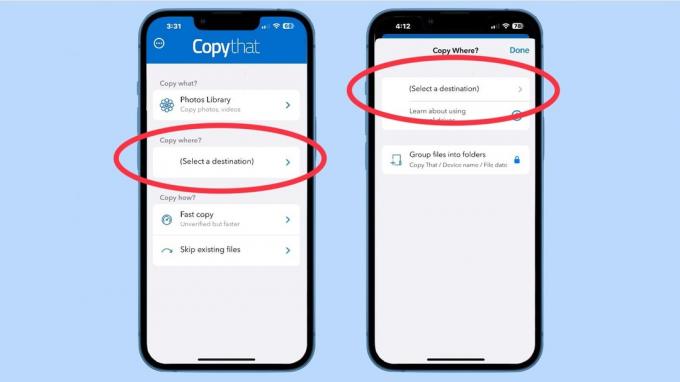
छवि: मैक के एड हार्डी / कल्ट
OWC कॉपी दैट मोबाइल की मुख्य स्क्रीन पर टैप करें एक गंतव्य चुनें. वह एक पॉप-अप खोलेगा जो आपको यह निर्दिष्ट करने देता है कि फाइलें कहां भेजनी हैं। इसके लिए जरूरी है कि आप लेबल वाले दूसरे लिंक पर क्लिक करें एक गंतव्य चुनें.
परिणामी स्क्रीन पर, पर टैप करें ब्राउज़ उपलब्ध ड्राइव की सूची देखने के लिए निचले-दाएँ कोने में। मैंने पहले जिस एडॉप्टर के बारे में बात की थी, उसके माध्यम से आप अपने iPhone से जुड़ी ड्राइव को खोजें। इसके नाम पर टैप करें, फिर हिट करें खुला प्रदर्शन के ऊपरी-दाएँ कोने में बटन।
इसी पॉप अप पर आपके पास विकल्प होता है फ़ाइलों को फ़ोल्डरों में समूहित करें… यदि आप ऐप के लिए भुगतान करते हैं।
अब ठोको पूर्ण इस विंडो को बंद करने के लिए बटन।

छवि: मैक के एड हार्डी / कल्ट
होम स्क्रीन पर वापस, टैप करें तेज नकल. आपको पसंद के साथ एक और पॉप-अप मिलेगा तेज नकल या सत्यापित प्रति यदि आपने इस सॉफ़्टवेयर के लिए भुगतान किया है। यदि आप कीमती छवियों के आसपास घूम रहे हैं तो आपको वास्तव में दूसरा विकल्प चुनना चाहिए।
मूल्यवान सुविधाओं को प्राप्त करने के लिए आपसे $3 का भुगतान करने का आग्रह करने का यह मेरे लिए एक अच्छा अवसर है। गंभीरता से, हम सभी को उन डेवलपर्स का समर्थन करना चाहिए जो इस ऐप की तरह गुणवत्ता वाले सॉफ़्टवेयर लिखते हैं।
मारो पूर्ण इस विंडो को बंद करने के लिए बटन।
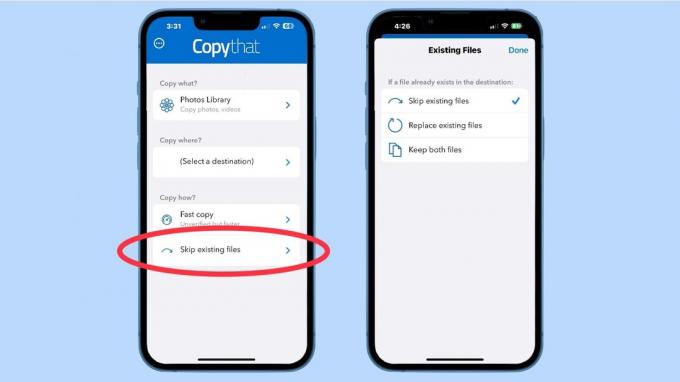
छवि: मैक के एड हार्डी / कल्ट
OWC कॉपी दैट मोबाइल की होम स्क्रीन पर वापस टैप करें मौजूदा फ़ाइलें छोड़ें. यह अभी तक एक और पॉप-अप खोलता है, यह आपके द्वारा इसी ड्राइव पर बनाए गए पिछले बैकअप से फ़ाइलों को कॉपी करने, अनदेखा करने या डुप्लिकेट बनाने के विकल्प के साथ है।
मारो पूर्ण होम स्क्रीन पर लौटने के लिए बटन।
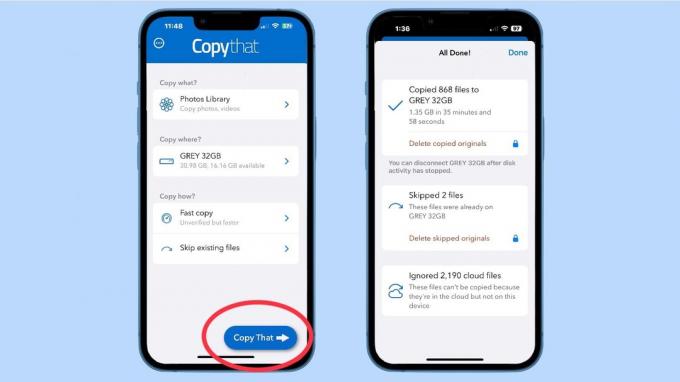
और आप जाने के लिए तैयार हैं। बड़े, नीले पर टैप करें उस बटन को कॉपी करें स्क्रीन के नीचे।
अब धीरज रखो। यह संभव है कि आप हज़ारों फ़ाइलें — गीगाबाइट डेटा — स्थानांतरित कर रहे हों और इस प्रक्रिया में आसानी से लंबा समय लग सकता है। सौभाग्य से, OWC का एप्लिकेशन आपको लगातार अपडेट करता रहता है कि यह क्या है ताकि आप यह सोच कर न रह जाएं कि यह लॉक हो गया है या नहीं।
जब ऐप iPhone से चित्रों और वीडियो का बैकअप बनाना समाप्त कर लेता है, तो आपके पास एक बाहरी ड्राइव होती है जिसे आप कहीं सुरक्षित रख सकते हैं। शायद एक सुरक्षा जमा बॉक्स या एक फायर-प्रूफ तिजोरी भी।
देखिए, मैंने आपसे कहा था कि यह आसान होगा, अधिकतर धन्यवाद OWC उस मोबाइल को कॉपी करें.
